Checkbox in .NET MAUI TreeView (SfTreeView)
26 Jun 202524 minutes to read
The SfTreeView provides support for loading CheckBox in each node and enables users to check/uncheck the corresponding node. So, you should add a CheckBox in the ItemTemplate of the SfTreeView and bind the IsChecked property of the TreeViewNode.
Working with checkbox in bound mode
When populating treeview nodes from ItemsSource, accessing or modifying checked items can be achieved using CheckedItems property.
The SfTreeView facilitates the checking of multiple items by binding the CheckedItems property from view model with ObservableCollection<object> type.
NOTE
Set the ItemTemplateContextType as
Nodein order to bind the TreeViewNode.IsChecked property toCheckBoxwithin theItemTemplate. To know more aboutItemTemplateContextTypeclick here.
NOTE
TreeView process and sets
TreeViewNode.IsCheckedbased onCheckedItemsonly during the binding ofItemsSource.
<?xml version="1.0" encoding="utf-8" ?>
<ContentPage xmlns="http://schemas.microsoft.com/dotnet/2021/maui"
xmlns:x="http://schemas.microsoft.com/winfx/2009/xaml"
x:Class="BoundModeCheckbox.MainPage"
xmlns:treeview="clr-namespace:Syncfusion.Maui.TreeView;assembly=Syncfusion.Maui.TreeView"
xmlns:treeviewengine="clr-namespace:Syncfusion.TreeView.Engine;assembly=Syncfusion.Maui.TreeView"
xmlns:checkbox="clr-namespace:Syncfusion.Maui.Buttons;assembly=Syncfusion.Maui.Buttons"
xmlns:local="clr-namespace:BoundModeCheckbox">
<ContentPage.BindingContext>
<local:FileManagerViewModel x:Name="fileManagerViewModel"/>
</ContentPage.BindingContext>
<treeview:SfTreeView x:Name="treeView"
ItemsSource="{Binding Folders}"
AutoExpandMode="AllNodesExpanded"
CheckBoxMode="Recursive"
ItemTemplateContextType="Node"
CheckedItems="{Binding CheckedItems}"
NodePopulationMode="Instant"
SelectionMode="None">
<treeview:SfTreeView.HierarchyPropertyDescriptors>
<treeviewengine:HierarchyPropertyDescriptor TargetType="{x:Type local:Folder}" ChildPropertyName="FilesInfo"/>
<treeviewengine:HierarchyPropertyDescriptor TargetType="{x:Type local:File}" ChildPropertyName="SubFiles"/>
</treeview:SfTreeView.HierarchyPropertyDescriptors>
<treeview:SfTreeView.ItemTemplate >
<DataTemplate>
<Grid>
<Grid.ColumnDefinitions>
<ColumnDefinition Width="40" />
<ColumnDefinition Width="40" />
<ColumnDefinition Width="*" />
</Grid.ColumnDefinitions>
<Grid Grid.Column="0" >
<checkbox:SfCheckBox VerticalOptions="Center"
HorizontalOptions="Center"
IsChecked="{Binding IsChecked, Mode=TwoWay}"/>
</Grid>
<Grid Grid.Column="1">
<Image Source="{Binding Content.ImageIcon}"
VerticalOptions="Center"
HorizontalOptions="Center"
HeightRequest="24"
WidthRequest="24"/>
</Grid>
<Grid Grid.Column="2" RowSpacing="1" Padding="1,0,0,0" VerticalOptions="Center">
<Label LineBreakMode="NoWrap"
Margin="5,0,0,0"
Text="{Binding Content.FolderName}"
CharacterSpacing="0.25"
FontFamily="Roboto-Regular"
FontSize="14"
VerticalTextAlignment="Center" />
</Grid>
</Grid>
</DataTemplate>
</treeview:SfTreeView.ItemTemplate>
</treeview:SfTreeView>
</ContentPage>public class FileManagerViewModel
{
private ObservableCollection<object>? checkedItems;
public ObservableCollection<object>? CheckedItems
{
get { return checkedItems; }
set { this.checkedItems = value; }
}
public ObservableCollection<Folder> Folders { get; set; }
public FileManagerViewModel()
{
this.Folders = GenerateItem();
}
private ObservableCollection<Folder> GenerateItem()
{
var doc = new Folder() { FolderName = "Documents", ImageIcon = "folder.png" };
var download = new Folder() { FolderName = "Downloads", ImageIcon = "folder.png" };
var music = new Folder() { FolderName = "Music", ImageIcon = "folder.png" };
var picture = new Folder() { FolderName = "Pictures", ImageIcon = "folder.png" };
var videos = new Folder() { FolderName = "Videos", ImageIcon = "folder.png" };
var pollution = new File() { FolderName = "Environmental Pollution.docx", ImageIcon = "Word.png" };
var global = new File { FolderName = "Gloabal Warming.ppt", ImageIcon = "ppt.png" };
var sanitation = new File() { FolderName = "Sanitation.docx", ImageIcon = "Word.png" };
var socialNetwork = new File { FolderName = "Social Networks.ppt", ImageIcon = "ppt.png" };
var youthEmpowerment = new File { FolderName = "Youth Empowerment.pdf", ImageIcon = "pdfimage.png" };
var tutorials = new File() { FolderName = "Tutorials.zip", ImageIcon = "zip.png" };
var typeScript = new File() { FolderName = "TypeScript.7z", ImageIcon = "zip.png" };
var uiGuide = new File() { FolderName = "UI-Guide.pdf", ImageIcon = "pdfimage.png" };
var song = new File() { FolderName = "Gouttes", ImageIcon = "Audio.png" };
var camera = new File() { FolderName = "Camera Roll", ImageIcon = "folder.png" };
var stone = new File() { FolderName = "Stone.jpg", ImageIcon = "image.png" };
var wind = new File() { FolderName = "Wind.jpg", ImageIcon = "image.png" };
var pic1 = new SubFiles() { FolderName = "WIN_20160726_09.JPG", ImageIcon = "people_circle23.png" };
var pic2 = new SubFiles() { FolderName = "WIN_20160726.Png", ImageIcon = "people_circle2.png" };
var video1 = new File() { FolderName = "Naturals.mp4", ImageIcon = "video.png" };
var video2 = new File() { FolderName = "Wild.mpeg", ImageIcon = "video.png" };
doc.FilesInfo = new ObservableCollection<File>();
doc.FilesInfo.Add(pollution);
doc.FilesInfo.Add(global);
doc.FilesInfo.Add(sanitation);
doc.FilesInfo.Add(socialNetwork);
doc.FilesInfo.Add(youthEmpowerment);
download.FilesInfo = new ObservableCollection<File>();
download.FilesInfo.Add(tutorials);
download.FilesInfo.Add(typeScript);
download.FilesInfo.Add(uiGuide);
music.FilesInfo = new ObservableCollection<File>();
music.FilesInfo.Add(song);
picture.FilesInfo = new ObservableCollection<File>();
picture.FilesInfo.Add(camera);
picture.FilesInfo.Add(stone);
picture.FilesInfo.Add(wind);
videos.FilesInfo = new ObservableCollection<File>();
videos.FilesInfo.Add(video1);
videos.FilesInfo.Add(video2);
camera.SubFiles = new ObservableCollection<SubFiles>();
camera.SubFiles.Add(pic1);
camera.SubFiles.Add(pic2);
var deviceList = new ObservableCollection<Folder>();
deviceList.Add(doc);
deviceList.Add(download);
deviceList.Add(music);
deviceList.Add(picture);
deviceList.Add(videos);
checkedItems = new ObservableCollection<object>();
checkedItems.Add(video1);
checkedItems.Add(global);
checkedItems.Add(camera);
checkedItems.Add(socialNetwork);
return deviceList;
}
}NOTE
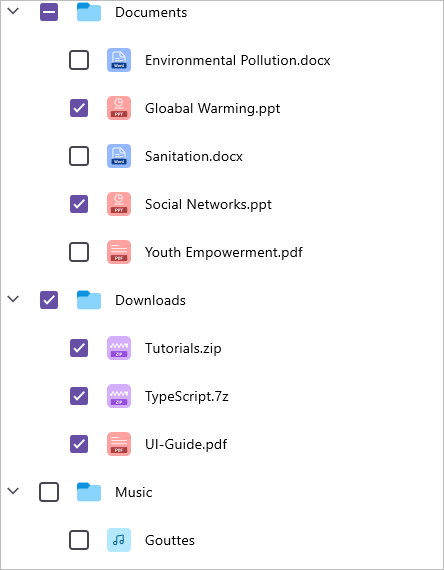
Working with checkbox in unbound mode
You can directly set the CheckBox state by setting the TreeViewNode.IsChecked property value while creating nodes.
<?xml version="1.0" encoding="utf-8" ?>
<ContentPage xmlns="http://schemas.microsoft.com/dotnet/2021/maui"
xmlns:x="http://schemas.microsoft.com/winfx/2009/xaml"
x:Class="UnboundModeCheckbox.MainPage"
xmlns:treeview="clr-namespace:Syncfusion.Maui.TreeView;assembly=Syncfusion.Maui.TreeView"
xmlns:treeviewengine="clr-namespace:Syncfusion.TreeView.Engine;assembly=Syncfusion.Maui.TreeView"
xmlns:checkbox="clr-namespace:Syncfusion.Maui.Buttons;assembly=Syncfusion.Maui.Buttons">
<ContentPage.Content>
<treeview:SfTreeView x:Name="treeView"
CheckBoxMode="Recursive"
SelectionMode="None">
<treeview:SfTreeView.Nodes>
<treeviewengine:TreeViewNode Content="North America" IsExpanded="True">
<treeviewengine:TreeViewNode.ChildNodes>
<treeviewengine:TreeViewNode Content="United States of America"/>
<treeviewengine:TreeViewNode Content="Cuba"/>
<treeviewengine:TreeViewNode Content="Mexico" IsChecked="True"/>
</treeviewengine:TreeViewNode.ChildNodes>
</treeviewengine:TreeViewNode>
<treeviewengine:TreeViewNode Content="Africa" IsExpanded="True">
<treeviewengine:TreeViewNode.ChildNodes>
<treeviewengine:TreeViewNode Content="Nigeria" IsChecked="True"/>
<treeviewengine:TreeViewNode Content="Egypt"/>
<treeviewengine:TreeViewNode Content="South Africa"/>
</treeviewengine:TreeViewNode.ChildNodes>
.....
.....
.....
</treeview:SfTreeView.Nodes>
<treeview:SfTreeView.ItemTemplate>
<DataTemplate>
<Grid Padding="5">
<checkbox:SfCheckBox Text="{Binding Content}" IsChecked="{Binding IsChecked, Mode=TwoWay}"/>
</Grid>
</DataTemplate>
</treeview:SfTreeView.ItemTemplate>
</treeview:SfTreeView>
</ContentPage.Content>
</ContentPage>NOTE
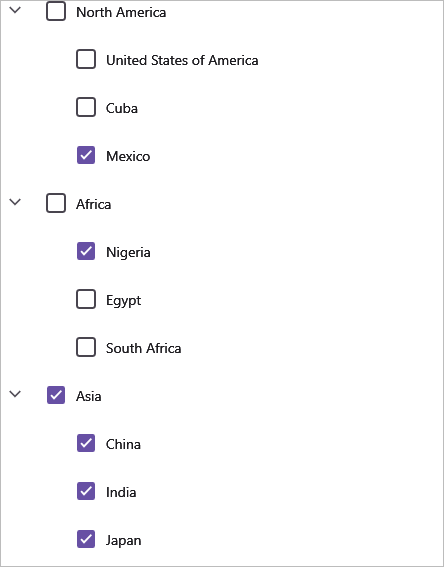
CheckBox state
The SfTreeView handles the IsChecked property (checkbox state) of TreeViewNode based on CheckBoxMode property. CheckBoxMode property determines the behavior of parent and child node’s CheckBox states when users check or uncheck a node. Its default value is None. Checkbox contains the following three states:
-
None: Checking and unchecking are only reflected in the view and do not impact theCheckedItemscollection. -
Individual: The state of the CheckBox only affects the individual node and does not alter the checkbox state orIsCheckedproperty value of parent or child nodes. -
Recursive: When a node’s checkbox is checked or unchecked, it influences the checkbox states of both parent and child nodes checkbox state. For instance, if a parent node’s checkbox is checked or unchecked, all its child node’s checkbox will follow suit. Similarly, if all child nodes within a parent node are either checked or unchecked, the parent node’s checkbox will reflect this state accordingly. Additionally, if any of the child nodes are checked, the parent node’s checkbox will enter an intermediate state.
<syncfusion:SfTreeView x:Name="TreeView"
CheckBoxMode="Recursive"/>
TreeView.CheckBoxMode = CheckBoxMode.Recursive;NOTE
In recursive mode, the parent nodes checkbox state or
IsCheckedproperty value is updated only in UI interaction.
NOTE
When the
CheckBoxModeis enabled, theItemTappedandItemDoubleTappedevents will not be triggered inSfTreeViewsince theCheckBoxwill handle the touch interaction, only theNodeCheckedevent is triggered.
Get or set checked items
Get or set checked items in bound mode
You can get or set a list of items to be checked or un-checked using CheckedItems property.
When the CheckBoxMode is set to a value other than None, the individual TreeViewNode or collection of TreeViewNode can be programmatically checked by manipulating the CheckedItems property or adding items to the CheckedItems property based on the CheckBoxMode.
NOTE
Programmatically adding or removing the node value does not impact the checkbox states of their parent and child nodes.
treeView.CheckedItems.Add(viewModel.Folders[2]);
treeView.CheckedItems.Add(viewModel.Folders[3]);Get or set checked nodes in unbound mode
You can get the list of checked nodes using the GetCheckedNodes method and set the checkbox state by setting TreeViewNode.IsChecked property.
treeView.GetCheckedNodes();Events
NodeChecked event
The NodeChecked event is raised when checking and unchecking the CheckBox at run time. The NodeCheckedEventArgs has the following members, which provide information for the NodeChecked event.
-
Node: Gets the
TreeViewNodeand data associated with the checked item as its arguments.
treeView.NodeChecked += OnTreeViewNodeChecked;
private void OnTreeViewNodeChecked(object sender, Syncfusion.Maui.TreeView.NodeCheckedEventArgs e)
{
}NOTE
NodeCheckedevent occurs only in UI interactions.